Dit artikel deelt belangrijke informatie over de logistiek van game-installaties op een externe schijf, zoals de interne HDD van de FireCuda Gaming Dock, een toegevoegde NVMe SSD of een USB-schijf die op het Dock is aangesloten.
Als u een game installeert op de interne HDD van de Dock of op de toegevoegde NVMe of op een aangesloten USB-schijf met behulp van een autonoom installatieprogramma (d.w.z. niet met behulp van een geconsolideerde Game Launcher zoals Steam, Origin, the Epic Game Store, GOG e.d.) zal het opstarten van de game normaal nooit problemen geven zolang die schijf (met de geïnstalleerde game) consequent dezelfde stationsaanduiding toegewezen krijgt van uw besturingssysteem (bijv. “E:”) wanneer deze aangesloten is.
Als u een geconsolideerde Game Launcher zoals Steam, Origin e.d. gebruikt om games te installeren, bestaat één optie erin deze software (en alle gedownloade games) rechtstreeks op de gewenste schijf te installeren, bijv. de interne schijf van de Dock of een toegevoegde NVMe. De software en de games erop zullen alleen worden gestart als de Dock aangesloten is en het volume met de gamebestanden consequent dezelfde stationsaanduiding van het besturingssysteem toegewezen krijgt.
Als uw geconsolideerde Game Launcher op een interne schijf is geïnstalleerd (doorgaans standaard de C:-schijf in Windows), maar de optie biedt om secundaire gamebibliotheken op andere schijven te installeren, kan dit ertoe leiden dat de games in de secundaire bibliotheek niet altijd worden herkend als geïnstalleerd, ook al zijn de gamebestanden nog steeds aanwezig op het secundaire volume en zijn ze niet gewijzigd.
Waarom wordt mijn secundaire bibliotheek niet herkend?
Als de geconsolideerde Game Launcher opstart en u automatisch aanmeldt bij uw account voordat de secundaire bibliotheek is aangesloten en het volume ervan is gekoppeld, wordt de secundaire bibliotheek mogelijk niet juist herkend zodra deze is aangesloten en beschouwt uw geconsolideerde Game Launcher de games die in die bibliotheek zijn opgeslagen, mogelijk als “niet geïnstalleerd”.
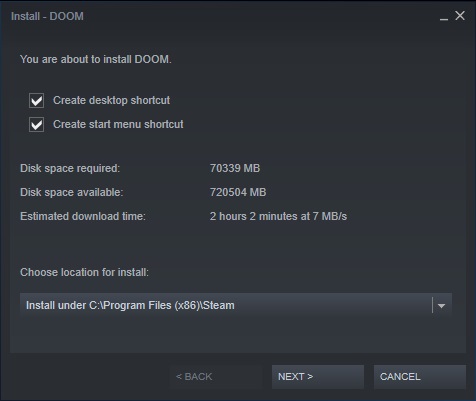
Hoe kunt u dit vermijden of het probleem verhelpen wanneer het zich toch voordoet?
- Vermijden: zorg ervoor dat uw geconsolideerde Game Launcher niet samen met het besturingssysteem opstart en start deze pas handmatig nadat de secundaire bibliotheek is aangesloten met dezelfde stationsaanduiding die deze doorgaans heeft.
- Oplossen: sluit uw geconsolideerde Game Launcher, verifieer of de secundaire bibliotheek gekoppeld is met dezelfde stationsaanduiding die deze normaal heeft en start dan de Game Launcher opnieuw. De secundaire bibliotheek met de geïnstalleerde games wordt nu normaal automatisch herkend zodat u zonder problemen kunt gamen.
- Als het probleem niet is verholpen door de Game Launcher opnieuw te starten, doe dan het volgende vanuit diezelfde Launcher:
- Maak een nieuwe (lege) secundaire gamebibliotheek op de gewenste schijf
- Kopieer of verplaats de gamebestanden handmatig uit de vorige secundaire bibliotheek
- Kies ervoor om de game te installeren vanuit de geconsolideerde Game Launcher
- Leid deze naar de schijf met de nieuwe bibliotheek (met de gekopieerde gamebestanden)
- De bestaande gamebestanden worden nu normaal herkend en gedetecteerd
- Het proces wordt voltooid en de game is klaar om te spelen
Opmerking: zoals bij alle gegevens, verdient het altijd aanbeveling om back-ups te maken. Met gamebestanden is dit misschien niet zo belangrijk omdat dezelfde bestanden altijd opnieuw kunnen worden gedownload, of opnieuw kunnen worden geïnstalleerd. Wanneer uw bandbreedte echter niet hoog is, kan het u uren downloadtijd besparen als u deze spelbestanden beschikbaar hebt voor een snel herstel. Alle gamebestanden die gerelateerd zijn aan opgeslagen gamegegevens of aangepaste instellingen worden normaal standaard opgeslagen in de map Gebruiker van uw C:-schijf, ongeacht op welke schijf de gamebestanden zijn opgeslagen. Deze bestanden met opgeslagen gamegegevens en instellingen zijn de belangrijkste bestanden waarvan u moet nagaan of er regelmatig back-ups van worden gemaakt.





